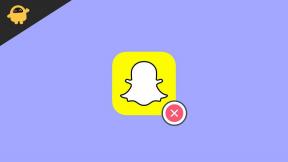Как исправить сбой или отсутствие загрузки Slime Rancher 2 на Xbox Series X/S
Разное / / April 29, 2023
Слайм Ранчер 2 — одна из недавно выпущенных приключенческих видеоигр-симуляторов жизни от первого лица от Monomi Park, которая действительно хороша с точки зрения игрового процесса и визуальных эффектов. Это прямое продолжение Slime Rancher, однопользовательской игры, доступной для платформ Windows и Xbox Series X|S. Но каким-то образом многие неудачливые игроки сталкиваются с проблемой вылета или загрузки игры Slime Rancher 2. Xbox серии X/S консоли довольно часто.
Теперь, если вы также являетесь одной из жертв, столкнувшихся с такой проблемой, обязательно следуйте этому руководству по устранению неполадок, чтобы исправить ее. Хотя игровые консоли менее подвержены вылетает при запуске или игра не запускается проблемы по сравнению с версией для ПК, вы действительно не можете предотвратить это на своем конце. Но вы определенно можете перестать повторять это, если знаете о возможных причинах такой проблемы или пытаетесь выполнить методы исправления.

Содержание страницы
-
Как исправить сбой или отсутствие загрузки Slime Rancher 2 на Xbox Series X/S
- 1. Перейти в автономный режим
- 2. Проверить наличие обновлений игры
- 3. Проверить системные обновления
- 4. Удалить сохраненные игровые данные
- 5. Удалите и переустановите Slime Rancher 2
- 6. Сбросить консоль
Как исправить сбой или отсутствие загрузки Slime Rancher 2 на Xbox Series X/S
Как пользователь консоли Xbox, вы можете не найти множество обходных путей для решения этой конкретной проблемы, но мы попытались изложить ниже некоторые возможные методы устранения неполадок, которые могут пригодиться. Несколько затронутых пользователей консоли Xbox сочли эти методы полезными. Итак, не теряя времени, приступим к делу. Иногда проблемы с устаревшей версией игрового патча, устаревшей прошивкой системы, системными сбоями на консоли и т. д. могут вас сильно беспокоить.
1. Перейти в автономный режим
Убедитесь, что вы перешли в автономный режим, а затем попробуйте снова сыграть или запустить игру. Хотя для полного выполнения процесса может потребоваться пара минут, стоит попробовать хотя бы один раз.
- нажмите Кнопка Xbox на контроллере.
- Направляйтесь к профиль раздел (последний вариант справа) > Выбрать Профиль и система.
- Выбирать Настройки > Выбрать Общий.
- Выбирать Настройки сети вашей консоли Xbox > Выберите Выйти из сети.
- После этого зайдите в игровую библиотеку и снова запустите игру Slime Rancher 2.
2. Проверить наличие обновлений игры
Устаревшая версия игры может вызвать несколько проблем совместимости, а не ошибок. Поэтому всегда лучше обновлять версию игры. Для этого:
Объявления
- нажмите Кнопка Xbox на вашем контроллере.
- Далее выберите Мои игры и приложения > Выбрать Увидеть все.
- Выбирать Управлять а потом Обновления.
- Если доступно обновление, ваша консоль автоматически начнет загрузку и установку нового исправления.
3. Проверить системные обновления
Всегда проверяйте наличие системных обновлений консоли, прежде чем делать какие-либо выводы. Иногда проблемы с устаревшей версией системы или даже какой-либо временный сбой могут вас сильно беспокоить.
- нажмите Главная кнопка на консоли Xbox, чтобы открыть меню панели инструментов.
- Теперь выберите Настройки в нижней части меню > Выбрать Все настройки.
- Выберите Система > Выбрать Обновления.
- Выбирать Обновление консоли (если доступно) > Следуйте инструкциям на экране, чтобы завершить процесс обновления.
- После этого обязательно перезапустите консоль, чтобы изменения вступили в силу.
4. Удалить сохраненные игровые данные
Что ж, поврежденные или отсутствующие игровые данные также могут вызывать множественные проблемы со сбоем на консоли PlayStation. Мы рекомендуем вам удалить сохраненные игровые данные на консоли PS5 или Xbox, чтобы проверить наличие проблемы со сбоем Slime Rancher 2 на Xbox Series X/S.
Для облачных сохранений Xbox:
- Из Дом меню, выберите Мои игры и приложения.
- Обязательно подчеркните Слайм Ранчер 2 игра > Нажмите Меню кнопку на вашем контроллере.
- Затем выберите Управление игрой и дополнениями.
- Выберите Сохраненные данные затем выберите данные Slime Rancher 2, которые вы хотите удалить.
- Подтвердите процесс удаления и дождитесь его.
- После этого перезагрузите консоль, чтобы изменения вступили в силу.
Для локальных сохранений Xbox:
Объявления
Если в этом случае ваши игровые файлы или данные остаются в хранилище консоли, вы можете попробовать выполнить следующие шаги.
- нажмите Xbox кнопку на контроллере, чтобы открыть Гид меню.
- Выбирать Профиль и система > Настройки > Система > Хранилище.
- На Управление устройствами хранения экран, выберите.
- Очистить локальные сохраненные игры: Это удалит игры, сохраненные на вашем жестком диске, но они все равно будут сохранены в облаке.
Кроме того, вы можете выполнить следующие действия:
- нажмите Xbox кнопку на контроллере, чтобы открыть Гид меню.
- Выбирать Профиль и система > Настройки > Система > Хранилище.
- Здесь вы можете выбрать внутреннюю память > Выбрать Удалить вещи.
- Вы будете перенаправлены на Освободить место экран, где вы можете удалить любую игру или приложение. Просто выберите игровые данные Slime Rancher 2, которые вы хотите удалить.
- Наконец, выберите Убрать выбранное и перезагрузите консоль после завершения.
5. Удалите и переустановите Slime Rancher 2
Вы можете попробовать полностью удалить и переустановить игру на консоли Xbox, чтобы проверить, беспокоит ли вас проблема. Также возможно, что ваши игровые файлы повреждены или отсутствуют. Поэтому попробуйте переустановить игру Slime Rancher 2 на своей консоли. Для этого:
Объявления
- нажмите Кнопка Xbox на контроллере, чтобы открыть меню Guide.
- Выбирать Мои игры и приложения > Хит Увидеть все > Выберите Игры.
- Затем выберите Готов к установке вкладка > Выбрать Очередь.
- Выберите Слайм Ранчер 2 игру, которую вы пытаетесь переустановить.
- Теперь нажмите кнопку Кнопка меню на вашем контроллере.
- Выбирать Управление игрой и дополнениями или Управление приложением.
- Выбирать Слайм Ранчер 2 > Выбрать Удалить все.
- Убедитесь, что выбрали Удалить все для подтверждения задачи.
- Дождитесь завершения процесса удаления.
- Перезагрузите систему, чтобы применить изменения.
- Затем нажмите Кнопка Xbox на контроллере, чтобы снова открыть меню Guide.
- Ударять Мои игры и приложения > Выбрать Увидеть все > Перейти к Игры.
- Выберите Готов к установке вкладка > Нажмите Установить для Слайм Ранчер 2.
- Дождитесь процесса установки, а затем перезапустите консоль.
- Это должно исправить проблему сбоя Slime Rancher 2 на Xbox Series X/S.
6. Сбросить консоль
Если ни один из методов не помог вам, попробуйте выполнить сброс настроек на консоли Xbox, выполнив следующие действия, чтобы устранить проблему.
- нажмите Кнопка Xbox на контроллере, чтобы открыть меню Guide.
- Выбирать Профиль и система > Перейти к Настройки > Выбрать Система.
- Идти к Информация о консоли > Выбрать Сбросить консоль.
- Вы получите подсказку, например Сбросить консоль?
- Здесь следует выбрать Сбросить и удалить все. [Это удалит все пользовательские данные, включая учетные записи, сохраненные игры, настройки, все установленные приложения и игры и т. д.]
- Хотя вы можете выполнить сброс и сохранить мои игры и приложения, в большинстве случаев это может не решить проблему.
- После того, как вы выберете этот вариант, ваша консоль Xbox начнет удаление и сброс системы до заводских настроек по умолчанию.
- Дождитесь завершения процесса, затем перезагрузите консоль.
Вот так, ребята. Мы предполагаем, что это руководство было полезным для вас. Для дальнейших запросов, дайте нам знать в комментарии ниже.